纸质文档的复杂结构没有再现解决方法
 李小二 发布于1970-01-01 阅读(1316)
李小二 发布于1970-01-01 阅读(1316)
扫一扫,手机访问
纸质文档的复杂结构没有再现怎么办?运行OCR过程之前,ABBYY FineReader 14会分析文档的逻辑结构,检测包含文本、照片、表格和条码的区域,然后根据分析确定图像的哪些部分需要识别,以及图像识别的顺序,从而帮助再建原始文档的格式,接下来正软小编告诉大家纸质文档的复杂结构没有再现解决方法,希望大家喜欢。
纸质文档的复杂结构没有再现解决方法
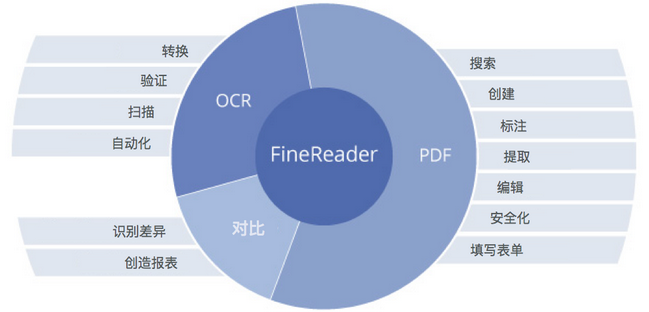
默认情况下,ABBYY FineReader 14会自动分析文档,如果文档的布局非常复杂,程序在明确某个区域类型的类型或定位它的边界的时候可能会偶尔出现错误,手动纠正错误的地方通常比重新绘制所有区域简单。
图像’面板或‘缩放’面板里右击选定的区域,使用可用的快捷菜单命令。
区域’菜单上的命令。
在进行了必要的调整之后,确保再次识别了文档,这样你对区域所做的更改才会体现在识别的文本里。
ABBYY FineReader会在OCR之前分析页面图像,检测这些图像上不同类型的区域,特别是文本、照片、背景图片、表格和条码区域。在用户界面里,不同的区域类型根据它们的边界颜色而有所区别。
点击某个区域,它将突出显示,你也可以按Tab键导航区域,区域的编号决定它们被选择的顺序。默认情况下,这些编号在图像面板里是看不见的,但你可以在‘区域属性’面板里查看它们,选定‘排序区域’工具的时候,区域编号将出现在区域上。
手动绘制和编辑区域工具在‘图像’面板顶部的工具栏上,以及文本、图片、背景图片和表格区域的弹出工具栏上。

调整好位置或修改了区域类型之后,要确保再次识别图像。
创建新区域;
调整区域边界;
添加或删除部分区域;
选择一个或多个区域;
移动区域;
重新排序区域;
删除区域;
修改区域里的文本方向;
修改区域边界的颜色。
OCR设置、区域属性、选择的保存选项同样对原始文档的布局被再训练的程度有影响。
有关ABBYY FineReader 14的更多内容,请点击访问ABBYY教程了解更多信息。
产品推荐
-

售后无忧
立即购买>- ABBYY FineReader 14 简体中文【标准版 + Win】
-
¥1058.00
office旗舰店
-

售后无忧
立即购买>- ABBYY FineReader 12 简体中文【专业版 + Mac】
-
¥899.00
office旗舰店
-

售后无忧
立即购买>- ABBYY FineReader 14 简体中文【企业版 + Win】
-
¥1858.00
office旗舰店
-

售后无忧
立即购买>- ABBYY FineReader 12 简体中文【专业版 + Win】
-
¥508.00
office旗舰店
-
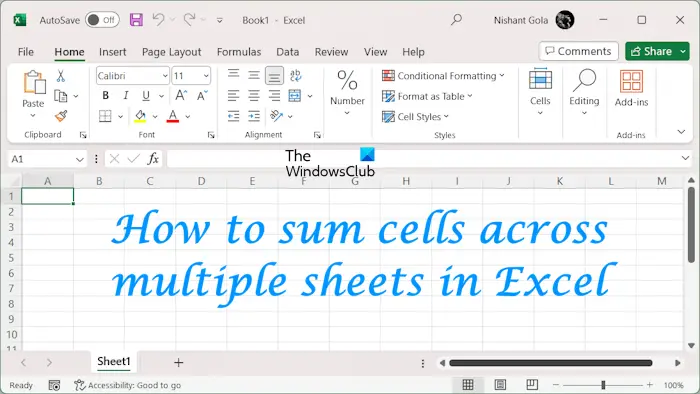 正版软件
正版软件
- Excel中如何对多个工作表的单元格进行求和
- 本文将演示如何在Excel中对多个工作表中的单元格进行求和。MicrosoftExcel是一个功能强大的电子表格程序,用于数据管理。在处理数据时,可能需要跨多个单元格进行求和。本指南将指导您如何轻松实现这一目标。如何在Excel中对多个工作表中的单元格求和在Excel中对多个工作表中的单元格求和时,可能会遇到以下两种情况:添加单个单元格值在单元格区域中添加值我们将在这里介绍这两种方法。在Excel中跨多个工作表添加单个单元格值我们收集了包含6家不同公司在连续四个月(从1月到4月)的销售额的样本数据。总销售
- 10分钟前 Excel 单元格 表中 0
-
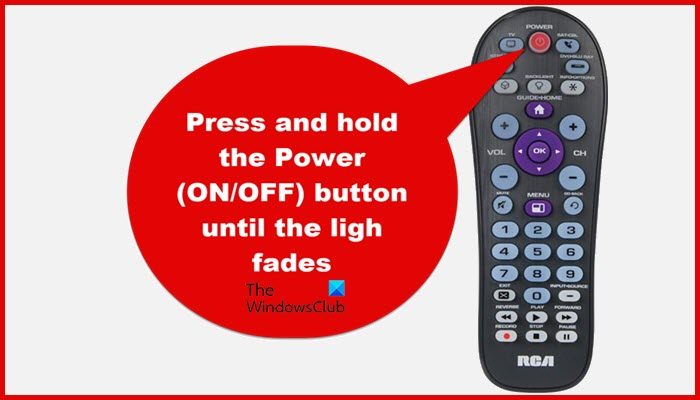 正版软件
正版软件
- 配置RCA通用遥控器的代码使用方法
- 您可以使用RCA通用遥控器简化遥控器管理。通过各种型号,您最多可以控制八台设备,消除了对多个遥控器的需要,并减少了混乱。耐心地对遥控器进行编程,并按照提供的简单步骤操作。所以,如果你想使用代码配置RCA通用遥控器,这篇文章是为你准备的。如何使用代码配置RCA通用遥控器要使用代码配置RCAUniversal遥控器,请使用以下方法之一。使用自动编程方法对RCA通用遥控器进行编程使用直接代码对RCA通用遥控器进行编程让我们详细地谈一谈。1]使用自动编程方法对RCA通用遥控器进行编程我们首先要采用一种简单易行的方
- 20分钟前 编程 遥控器 rca 0
-
 正版软件
正版软件
- 解决Windows 11中0xa00f4293视频捕获启动超时问题
- 如果您一直受到Windows11中的0xA00F4293<;VideoCaptureStartTimeout>;错误困扰,那么这篇文章可能对您有所帮助。该错误表示视频捕获启动超时,导致用户无法顺利使用摄像头进行各种应用。如果需要,以下是错误代码:0xA00F4293<;VideoCaptureStartTimeout>;修复Windows11中的0xa00f4293视频捕获启动超时错误按照以下建议修复Windows11中的0xa00f4293视频捕获启动超时
- 30分钟前 Windows xaf 0
-
 正版软件
正版软件
- 安装和使用Anaconda在Linux系统下的指南
- 安装和使用Anaconda是在Linux系统上进行Python开发和数据科学工作的常见方法之一。以下是在Linux系统下安装和使用Anaconda的基本步骤:下载Anaconda:访问Anaconda官方网站()并下载适用于Linux系统的Anaconda安装包。根据你的系统架构选择合适的版本(通常是64位)。安装Anaconda:打开终端窗口,导航到下载的Anaconda安装包所在的目录,并运行以下命令进行安装:bashAnaconda-latest-Linux-x86_64.sh安装过程中会出现一些提
- 40分钟前 Linux Anaconda 安装 0
-
正版软件
最新发布
-
 1
1
- KeyShot支持的文件格式一览
- 1784天前
-
 2
2
- 优动漫PAINT试用版和完整版区别介绍
- 1824天前
-
 3
3
- CDR高版本转换为低版本
- 1969天前
-
 4
4
- 优动漫导入ps图层的方法教程
- 1823天前
-
 5
5
- ZBrush雕刻衣服以及调整方法教程
- 1819天前
-
 6
6
- 修改Xshell默认存储路径的方法教程
- 1835天前
-
 7
7
- Overture设置一个音轨两个声部的操作教程
- 1813天前
-
 8
8
- PhotoZoom Pro功能和系统要求简介
- 1989天前
-
 9
9
- CorelDRAW添加移动和关闭调色板操作方法
- 1862天前
相关推荐
热门关注
-

- ABBYY FineReader 12 简体中文
- ¥508.00-¥1008.00
-

- ABBYY FineReader 12 简体中文
- ¥899.00-¥1199.00
-

- ABBYY FineReader 14 简体中文
- ¥1058.00-¥1299.00
-

- ABBYY FineReader 14 简体中文
- ¥1858.00-¥2415.00